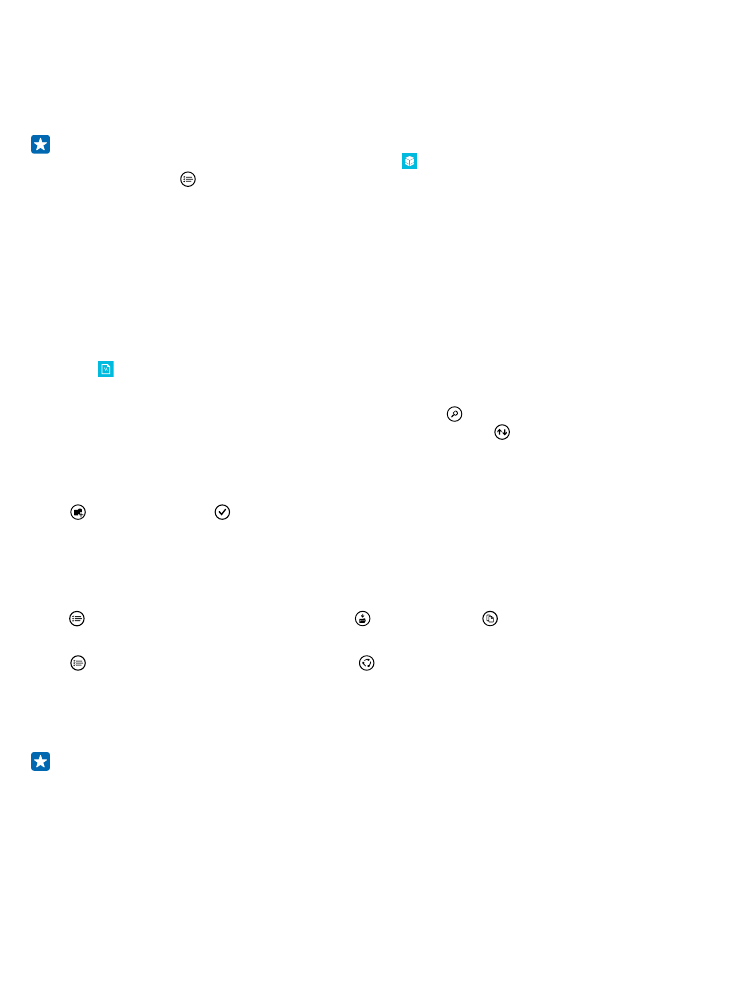
Sao chép nội dung giữa điện thoại và máy tính
Sao chép ảnh, video và các nội dung khác do bạn tạo giữa điện thoại và máy tính.
Mẹo: Nếu máy tính của bạn là máy tính Mac, hãy cài đặt ứng dụng Windows Phone từ Cửa hàng
Mac App.
Nếu muốn chuyển ảnh sang một máy tính Mac, bạn nên sử dụng ứng dụng Chuyển ảnh của Lumia
dành cho máy tính Mac mà bạn có thể tải xuống từ www.microsoft.com/mobile.
1. Kết nối điện thoại với máy tính tương thích bằng cáp USB tương thích.
2. Trên máy tính, hãy mở trình quản lý tập tin, chẳng hạn như Windows Explorer hay Finder và duyệt
đến điện thoại.
© 2014 Microsoft Mobile. Bản quyền đã đăng ký bảo hộ.
102
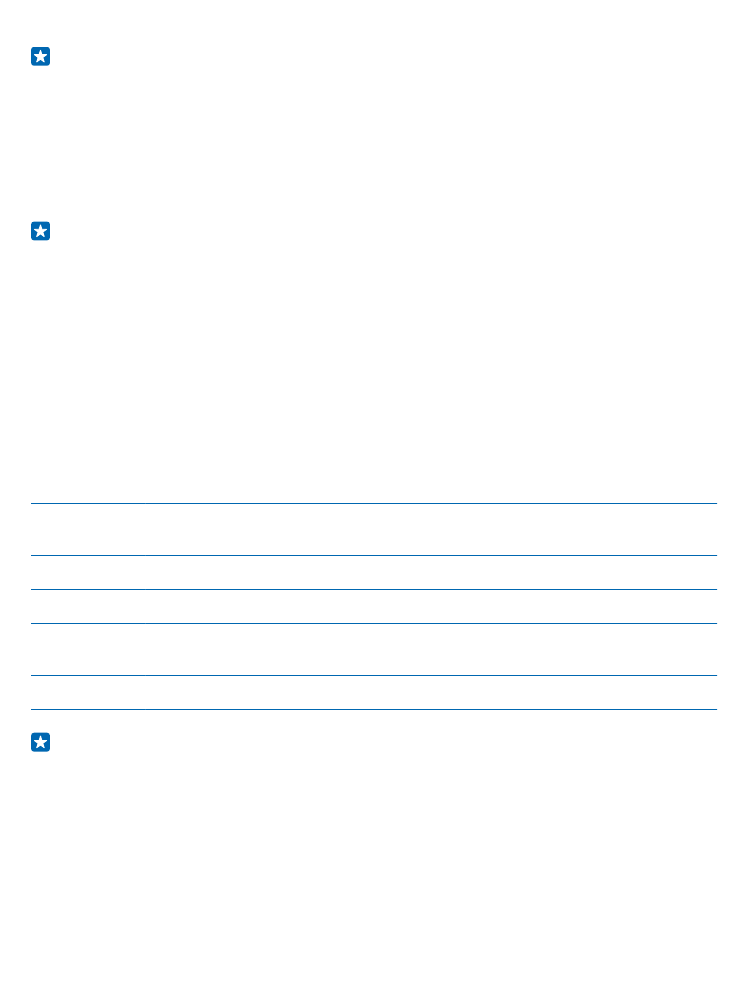
Mẹo: Điện thoại của bạn được hiển thị bên dưới các thiết bị di động như là Windows Phone. Để
xem các thư mục của điện thoại, hãy nhấp đúp vào tên của điện thoại. Có các thư mục riêng cho
tài liệu, nội dung tải xuống, nhạc, ảnh, nhạc chuông và video.
3. Kéo và thả các mục từ điện thoại sang máy tính hoặc từ máy tính sang điện thoại.
Đảm bảo bạn đã lưu các tập tin vào các thư mục phù hợp trên điện thoại, nếu không bạn có thể không
nhìn thấy chúng.
Bạn không thể sao chép tin nhắn văn bản hoặc danh bạ vào máy tính, nhưng bạn có thể đồng bộ chúng
với tài khoản Microsoft của mình.
Mẹo: Nếu máy tính của bạn sử dụng hệ điều hành Windows 7, Windows 8 hoặc phiên bản mới
hơn, bạn cũng có thể sử dụng ứng dụng Windows Phone. Windows 8 và các hệ điều hành mới hơn
tự động cài đặt ứng dụng này khi bạn kết nối điện thoại với máy tính của mình. Với Windows 7,
bạn có thể tải về từ www.windowsphone.com.
Để biết ứng dụng nào làm việc với máy tính nào, hãy xem bảng sau đây:
Ứng dụng
Windows
Phone
Ứng dụng
Windows
Phone cho
máy tính
để bàn
Ứng dụng
Windows
Phone cho
máy tính
Mac
Ứng dụng
Chuyển
ảnh của
Lumia
dành cho
máy tính
Mac (chỉ
ảnh và
video)
Windows
Explorer
Windows 8 trở
lên
x
x
x
Windows 8 RT x
x
Windows 7
x
x
Windows
Vista/XP
x
Mac
x
x
Mẹo: Cách dễ nhất để truy cập vào các tập tin trên điện thoại là ứng dụng Tệp. Bạn có thể tải ứng
dụng này về từ www.windowsphone.com.